testo 174T Set Mini Datalogger teploty

Informace o produktu
- Výrobek je zařízení, které vyžaduje instalaci a je dodáváno s uživatelskou příručkou. Před použitím zařízení je důležité si pozorně přečíst návod k instalaci a seznámit se s tím, jak zařízení funguje. Návod k použití by měl být uchováván pro referenční účely.
- Uživatelská příručka obsahuje symboly poskytující další informace a poznámky. Výrazy na obrazovce jsou psány kurzívou, zatímco výrazy, na které lze kliknout, jsou psány tučně. Obrázky v příručce jsou převzaty ze systému Windows 7, ale uživatelé by se měli podívat do uživatelské příručky specifické pro jejich operační systém Windows, kde jsou podrobné pokyny.
- Součástí produktu je také licenční smlouva, která je právně platnou smlouvou mezi koncovým uživatelem a Testo. Otevření zapečetěného obalu CD-ROM znamená uznání ustanovení smlouvy. Pokud podmínky a podmínky nejsou dohodnuty, měl by být neotevřený softwarový balík vrácen za účelem vrácení plné částky.
- Záruka na software a související materiály je omezená a společnost Testo a její dodavatelé nenesou odpovědnost za žádné ztráty vyplývající z použití nebo nemožnosti používat produkt, s výjimkou případů úmyslu nebo hrubé nedbalosti. Povinná zákonná ustanovení týkající se odpovědnosti za výrobek zůstávají nedotčena.
Návod k použití produktu
Instalace
- Ujistěte se, že máte práva správce pro instalaci.
- Vložte disk CD-ROM. Pokud se instalační program nespustí automaticky, otevřete Tento počítač, vyberte jednotku CD a dvakrát klikněte na TestoSetup.exe.
- Potvrďte výzvu, aby program mohl nainstalovat software do vašeho počítače.
- Instalaci dokončete podle pokynů průvodce nastavením ovladače testo USB Driver.
Nastavení virtuálního COM portu
Tato část platí pouze pro konkrétní modely (testo 174, testo 175, testo 177, testo 580) a předpokládá, že USB rozhraní/adaptér je připojen k počítači a jsou nainstalovány potřebné ovladače.
Poznámka číslo rozhraní COM zobrazené po instalaci ovladače USB. Toto číslo je vyžadováno při připojení dataloggeru k softwaru Comsoft. Číslo rozhraní COM zůstane stejné pouze v případě, že důsledně připojíte rozhraní USB ke stejnému portu USB nebo jej ponecháte připojené.
Odstraňování problémů
Pokud narazíte na nějaké chyby, obraťte se na správce přístroje, kde najdete chybová hlášení.
Informace o aplikaci
Obecné informace
Obecné informace
Věnujte prosím čas tomu, abyste si pozorně přečetli Instalační pokyny a před použitím se ujistěte, že jste se seznámili s tím, jak zařízení funguje. Tento dokument mějte vždy po ruce pro referenční účely.
Symboly

Styl písma
- Termíny, které najdete na obrazovce, jsou psány kurzívou.
- Výrazy, které najdete na obrazovce a na které můžete „kliknout“, jsou psány tučně.
ochranné známky
- Microsoft® a Windows® jsou registrované ochranné známky společnosti Microsoft Corporation v USA a/nebo dalších zemích.
- Intel® a Pentium® jsou ochranné známky společnosti Intel Corporation v USA a/nebo dalších zemích.
- Ostatní ochranné známky nebo názvy produktů jsou majetkem příslušných společností.
Operační systémy
Obrázky jsou převzaty ze systému Windows 7. Podrobný popis naleznete v uživatelské příručce pro váš operační systém Windows.
Licenční smlouva
Licenční smlouva
Toto je právně platná smlouva mezi vámi, koncovým uživatelem a společností Testo. Když vy nebo vámi pověřená osoba otevřete zapečetěný balíček CD-ROM, uznáváte ustanovení této smlouvy. Pokud s podmínkami nesouhlasíte, musíte neotevřený softwarový balík s přiloženými položkami, včetně všech písemných dokumentů a dalších obalů, neprodleně vrátit na místo, kde jste software zakoupili, což vám vrátí plnou částku kupní cenu.
Udělení licence
Tato licence vás opravňuje používat kopii softwaru Testo, který byl získán s touto licencí, na jednom počítači za podmínky, že software je vždy používán pouze na jednom jediném počítači v kteroukoli dobu. Pokud jste si zakoupili více licencí na software, můžete používat pouze tolik kopií, kolik máte licencí. Software se na počítači „používá“, pokud je načten do mezipaměti nebo RAM nebo je uložen na trvalé paměti, např. na pevném disku, tohoto počítače, s výjimkou kopie, která je nainstalována v síti server pouze za účelem distribuce na jiné počítače není „používán“. Pokud předvídatelný počet uživatelů softwaru překročí počet získaných licencí, musíte pomocí nezbytných mechanismů nebo postupů zajistit, aby počet osob používajících software současně nepřekročil počet licencí.
Copyright
Software je chráněn proti kopírování zákony o autorských právech, mezinárodními smlouvami a dalšími právními ustanoveními. Nesmíte kopírovat software, příručky k produktu ani jiné písemné dokumenty doprovázející software. Software nesmí být licencován, pronajímán nebo pronajímán třetím stranám. Pokud software není vybaven hardwarovým klíčem, můžete buď vytvořit jednu kopii softwaru výhradně pro účely zálohování nebo archivace, nebo přenést software na jeden pevný disk, za předpokladu, že si originál ponecháte pouze pro účely zálohování nebo archivace. Nejste oprávněni provádět zpětnou analýzu, dekompilaci nebo rozebrání softwaru. Společnost Testo SE & Co. KGaA, Lenzkirch, může proti vám podniknout právní kroky za jakékoli porušení vlastnických práv vámi nebo jakoukoli osobou jednající, přímo či nepřímo, pod vaším vedením.
Omezená záruka
- Testo garantuje po dobu 90 dnů od zakoupení softwaru kupujícím, nebo po delší minimální dobu, pokud je taková lhůta předepsána zákony země, ve které je produkt prodáván, že software odpovídá obecným definovaným standardům v průvodní dokumentaci. Testo výslovně nezaručuje, že software bude fungovat bez přerušení nebo bez chyb. Pokud software při běžném používání nefunguje podle průvodní dokumentace, má kupující právo vrátit software společnosti Testo v záruční době a písemně informovat společnost Testo o nedostatečné funkční kapacitě. Společnost Testo je povinna zpřístupnit kupujícímu funkční kopii softwaru pouze v přiměřené lhůtě od obdržení oznámení o funkční nezpůsobilosti, nebo pokud kopie z jakéhokoli důvodu nebude k dispozici, uhradí kupujícímu nákup cena.
- Jakákoli záruka týkající se softwaru, souvisejících manuálů a písemných materiálů přesahujících výše uvedenou omezenou záruku je vyloučena.
- Společnost Testo ani dodavatelé společnosti Testo nejsou povinni platit náhradu za jakékoli ztráty vzniklé v důsledku používání tohoto produktu Testo nebo nemožnosti používat tento produkt Testo, a to ani v případě, že společnost Testo byla o možnosti takové ztráty informována. Toto vyloučení se nevztahuje na ztráty způsobené úmyslem nebo hrubou nedbalostí ze strany společnosti Testo. Nároky založené na závazných zákonných ustanoveních o odpovědnosti za výrobek nejsou rovněž dotčeny.
- Copyright © 2018 od Testo SE & Co. KGaA
Instalace
Pro instalaci jsou nutná administrátorská práva.
3 USB rozhraní/adaptér není připojen k počítači.
- Vložte CD-ROM.
Pokud se instalační program nespustí automaticky:- Otevřete Tento počítač, vyberte jednotku CD a dvakrát klikněte na TestoSetup.exe.
- – Otázka Chcete následujícímu programu povolit instalaci softwaru do tohoto počítače? je zobrazen.

- Potvrďte tlačítkem Ano.
- Zobrazí se asistent pro nastavení ovladače USB testo.
- Pokračujte tlačítkem Další.
- Zobrazí se stav Instalace ovladače testo USB.
- Zobrazí se text Completed the testo USB driver Setup Wizard.

- Ukončete instalaci tlačítkem Dokončit.
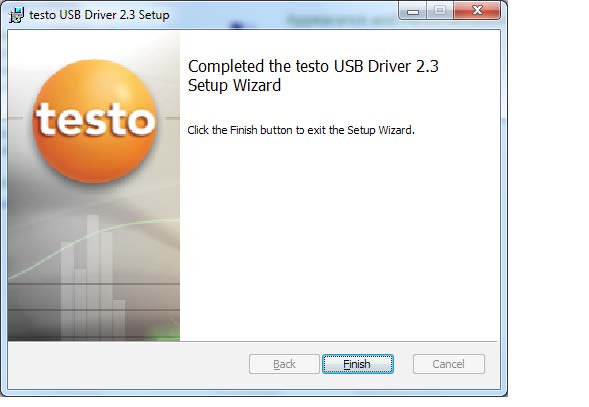
Nastavení virtuálního COM portu
Následující popis platí pouze pro testo 174 (0563 1741), testo 175 (0563 1754-1761), testo 177 (0563 1771-1775), testo 580 (0554 1778)
3 USB rozhraní/adaptér je připojen k počítači, je nainstalován USB ovladač a v případě potřeby adaptér-ovladač.
- Pro Windows 7®:
- Vyberte Start > Ovládací panely > Systém a zabezpečení > Systém > Správce zařízení.
- Pro Windows 8.1®:
1 Vyberte Start (pravé tlačítko myši) > Správce zařízení. - Pro Windows 10®:
- Vyberte Start (pravé tlačítko myši) > Správce zařízení.
- Klikněte na Porty (COM a LPT).
– Zobrazí se záznamy pro tuto kategorii. - Hledat záznamy s „Testo …“ následované číslem rozhraní COM.
- Toto číslo rozhraní COM potřebujete, když připojujete záznamník dat k softwaru Comsoft.
- Číslo rozhraní COM zůstává stejné pouze v případě, že rozhraní USB připojujete vždy ke stejnému portu USB nebo pokud je ponecháte připojené.
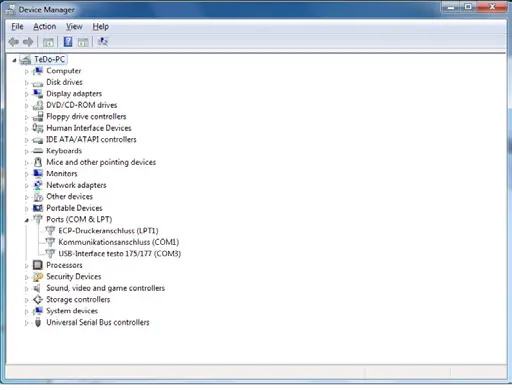
Odstraňování problémů
- Zpráva o chybě:
Ve správci nástrojů se objeví.
se objeví. - Příčina:
Instalace ovladače nebyla provedena správně. - Oprava chyb:
Znovu nainstalujte ovladač. - V systému Windows 7®:
Kontextová nabídka Vlastnosti > Ovladač > Aktualizovat ovladač… > OK. - Ve Windows 8.1®
Kontextová nabídka Vlastnosti > Ovladač > automaticky - Ve Windows 10®
Kontextová nabídka Vlastnosti > Ovladač > automaticky.
Pokud se vyskytnou poruchy, které nedokážete vyřešit sami, kontaktujte svého prodejce nebo zákaznický servis Testo. Kontaktní údaje naleznete na zadní straně tohoto dokumentu popř www.testo.com
Společnost FMCC Industry Solutions Pty Ltd
ABN 22 135 446
9 Factory 11A, 1 – 3 Endeavour Rd, Caringbah NSW 2229
www.fmcgis.com.au
sales@fmcgis.com.au
1300 628 104 nebo 02 9540 2288
Dokumenty / zdroje
 |
testo 174T Set Mini Datalogger teploty [pdfUživatelská příručka 174T Set Mini Temperature Data Logger, 174T, Set Mini Temperature Data Logger, Temperature Data Logger, Data Logger |
 |
testo 174T Set Mini Datalogger teploty [pdfNávod k obsluze 174T Set Mini Temperature Data Logger, 174T, Set Mini Temperature Data Logger, Temperature Data Logger, Data Logger, Logger |
 |
Testo 174T Set Mini Datalogger teploty [pdfNávod k obsluze 174T Set Mini Temperature Data Logger, 174T, Set Mini Temperature Data Logger, Temperature Data Logger, Data Logger |




